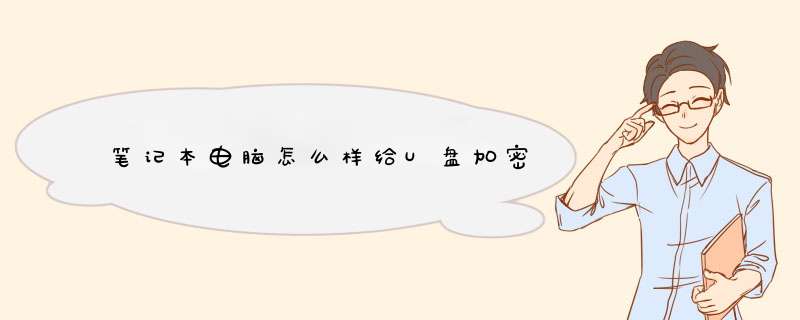
外借U盘时总希望自己U盘里的一些私人文件不被别人翻看,对此我们可以对U盘进行加密,U盘加密一般分为软件加密和硬件加密,但是若用硬件加密U盘,一个是价格昂贵,一个是U盘得换新的。而软件加密 方法 就较为简单了,下面就由我跟大家分享 笔记本 电脑给U盘加密的方法吧,希望对大家有所帮助~
笔记本电脑给U盘加密的方法笔记本电脑给U盘加密的第一步:选择加锁方式
一般用户密码解锁就可以了,重要的是设置一个保密性强的密码,防止被破译。有智能卡的用户可以选择智能卡解锁方式。
笔记本电脑给U盘加密的第二步:保存恢复密匙的选项
在一个文本文件里有一串解密字符,用户可以在忘记密码时用来解密,故妥善保存是很重要的,如果你不会忘记密码,那么不要这串字符页数可以的。但如果你忘记了密码,且没有字符,格式化u盘就是你唯一的选择。
笔记本电脑给U盘加密的第三步:开始加密
开启加密u盘的时间可能时间会比较长,但开启后的u盘与未加密前的u盘使用是一样的。将文件存储到u盘时u盘会自动对新存入的文件进行加密,所以一个u盘只要设置一次加密就可以了。
笔记本电脑给U盘加密的第四步:加密后的u盘使用
在Win7系统下接入加密后的u盘,就会出现向导,按照提示进行输入,u盘就可以解锁了,后台也就相应的进行解密 *** 作。在固定的电脑上,还可以设置“自动解锁”选项,以后在这台电脑上u盘就会自动解锁,而不用再输入密码。
以上就是关于使用笔记本电脑的自动功能给U盘进行加密,这样网友们就可以把文件放心的放在U盘中了!这样的安全保障文件的办法是不是有有用呢!网友们有兴趣可以去看看哦!
猜你喜欢:
1. 笔记本的文件怎么加密 笔记本文件如何加密
2. 怎么用U盘给电脑加密
3. 怎么样在笔记本电脑提高u盘安全性
4. 笔记本电脑如何清除windows系统帐号密码
5. 教你如何用u盘给win7旗舰版系统加密让电脑更安全
在电脑左下角点击搜索,输入控制面板,点击回车键。
在右上角查看方式中选中大图标,然后在下方找到并点击BitLocker驱动器加密。
找到U盘驱动器,在右侧点击启用BitLocker。
勾选使用密码解锁驱动器,输入要设置的加密密码,点击下一步。
点击保存到文件,在d出的窗口中选中文件的保存位置,然后依次点击保存、下一步
勾选加密整个驱动器,然后点击下一步。
勾选兼容模式,点击下一步。
最后点击开始加密,待进度条跑完,在d出的窗口中点击确定即可。
步骤如下1、在需要修改密码的win7电脑上插入pe启动盘,启动电脑后不停按F12、F11、Esc等快捷键,在d出的启动菜单选择框中选择识别到的usb启动项,比如General USB Flash Disk,按回车进入;
2、从U盘启动进入这个主菜单,选择【02】回车运行pe系统;
3、进入pe系统之后,双击桌面上的【登录密码清除】图标,d出NTPWedit对话框,默认会显示保存密码的SAM文件路径,直接点击【打开】;
4、这时候会列出当前系统的用户名,选择需要修改密码的用户名,比如Administrator,点击【修改密码】,如果不能修改,则先点击解锁,保存修改;
5、d出这个对话框,在编辑框输入新的密码,点击确认即可修改密码,如果编辑框放空,就可以清除密码;
6、密码修改之后,点击【保存修改】,最后重启电脑,拔出U盘。
欢迎分享,转载请注明来源:内存溢出

 微信扫一扫
微信扫一扫
 支付宝扫一扫
支付宝扫一扫
评论列表(0条)